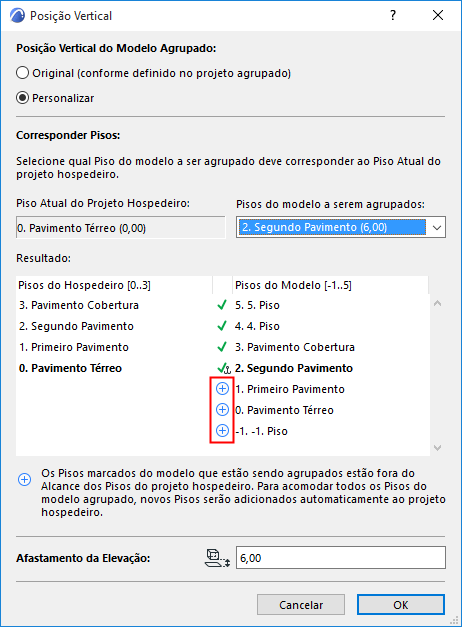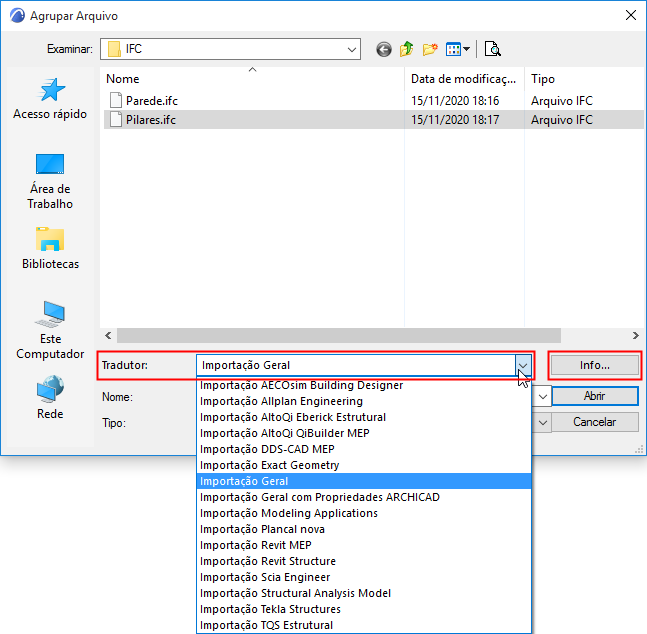
1.Use Arquivo > Interoperabilidade > Agrupar.
2.Selecione o Formato Arquivo IFC.
3.Escolha o arquivo IFC para agrupar.
4.Escolha um Tradutor
Use a lista suspensa para escolher entre os Tradutores IFC. Estes são os Tradutores IFC no atual projeto hospedeiro.
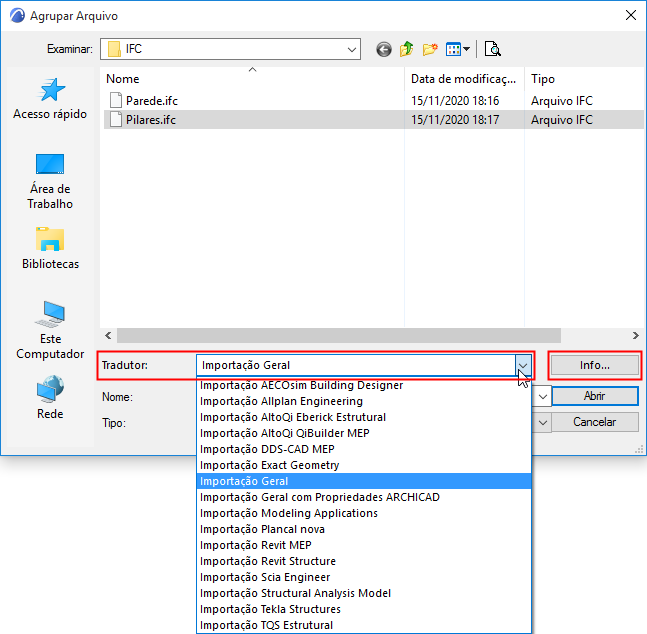
5.Escolha Informações na caixa de diálogo Agrupar para ver um resumo das definições selecionadas do Tradutor.
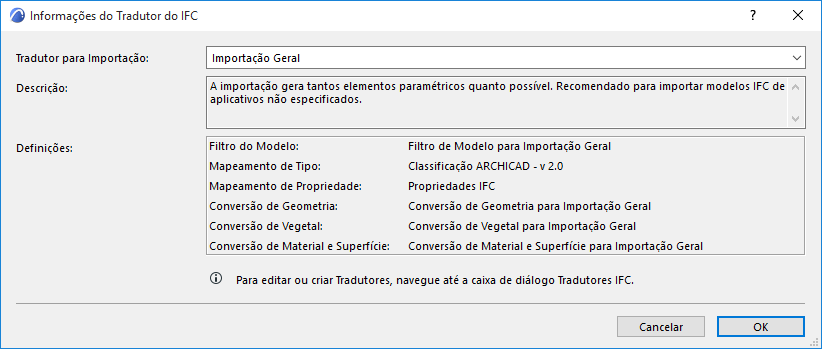
Nota: No processo de Agrupar, o ARCHICAD usa um Tradutor IFC, escolhido por você, para importar, a partir do projeto hospedeiro atual.
6.Clique em Abrir para agrupar o projeto IFC no ARCHICAD.
7.Siga os passos adicionais, dependendo do tipo de modelo importado.
Consulte a seção que se segue.
Opções adicionais na Importação IFC
Se o arquivo IFC possuir múltiplos IfcBuildings e/ou IfcSites, então, é exibida uma caixa de diálogo Seleção de Edifício, para que você possa selecionar uma Edificação. O processo de importação pode importar apenas um edifício por vez.
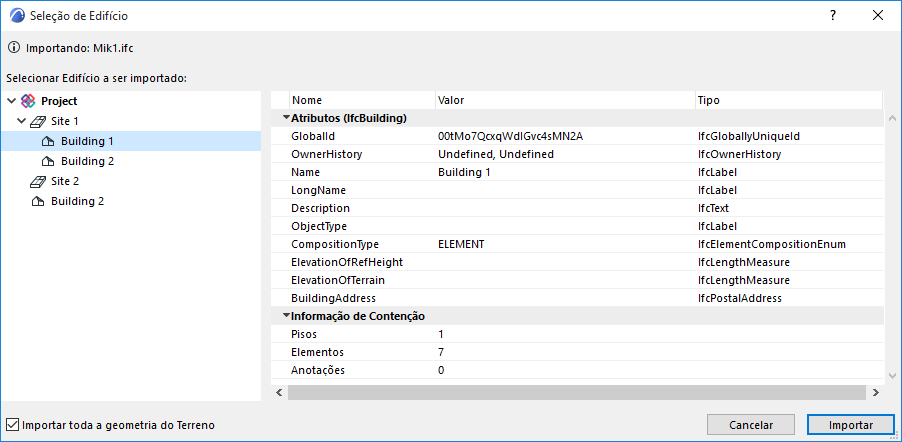
À esquerda deste diálogo de seleção, visualize o local e a hierarquia do edifício na estrutura em árvore. À direita, a informação é apresentada em todos os edifícios selecionados.
Se a caixa de verificação "Importar toda a Geometria de Terreno" (no canto inferior esquerdo da caixa de diálogo) não estiver ativada, então o IfcBuilding selecionado será importado com apenas a Geometria do IfcSite específico que é atribuída ao edifício.
Para importar todo o modelo do terreno, independentemente do edifício escolhido, ative a opção “Importar toda a geometria de Terreno”.
Filtro do Modelo na Importação
Conforme necessário, filtre o conjunto de elementos para importar, usando a caixa de diálogo Filtro do Modelo.
Consulte Modelo de filtro na Importação (Filtro Secundário).
Localização de Itens da Biblioteca
Escolha onde salvar os Itens da Biblioteca gerados durante a Importação IFC:
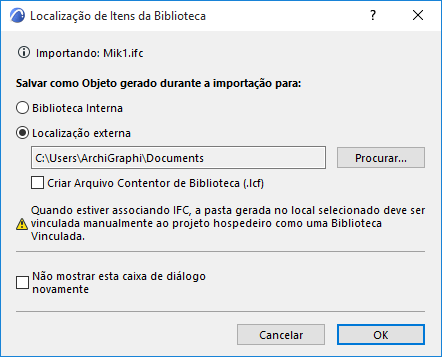
A localização Externa é recomendada. Certifique-se de vincular manualmente essa pasta ao projeto como uma Biblioteca Vinculada.
Notas:
–Ao atualizar um Módulo Associado, a Biblioteca Vinculada não será Atualizada! Se o conteúdo da Biblioteca Vinculada tiver mudado, você deve atualizar a biblioteca manualmente.
–Certifique-se de que a pasta de destino é apta para salvar no momento da importação. Se não for, o processo de importação falhará.
–No Teamwork, a opção Biblioteca Vinculada não está disponível; os Itens da Biblioteca gerados são salvos na Biblioteca Interna.
Posição Vertical do Modelo IFC Agrupado (apenas para Agrupar Modelo IFC)
Visualize ou altere as opções na caixa de diálogo Posição Vertical, para definir a posição vertical do modelo agrupado no Projeto hospedeiro do ARCHICAD.
•Original: Ao usar o comando Arquivo > Interoperabilidade > Agrupar para importar um modelo IFC, o ARCHICAD recria a posição vertical original do modelo agrupado dentro do projeto hospedeiro por padrão. O ARCHICAD irá combinar automaticamente pisos e criar compensações para garantir que o modelo agrupado esteja na mesma posição vertical que no arquivo de origem IFC.
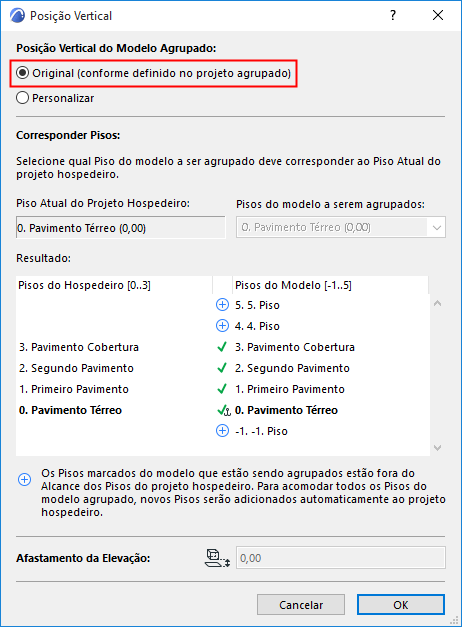
•Personalizado: Como alternativa, clique em Personalizado para definir manualmente a posição vertical do modelo agrupado.
•A partir do menu pop-up, escolha o piso do projeto IFC de entrada que deve ser colocado no piso atual. Na lista, cada piso do modelo IFC é apresentado com a sua própria elevação entre parêntesis.
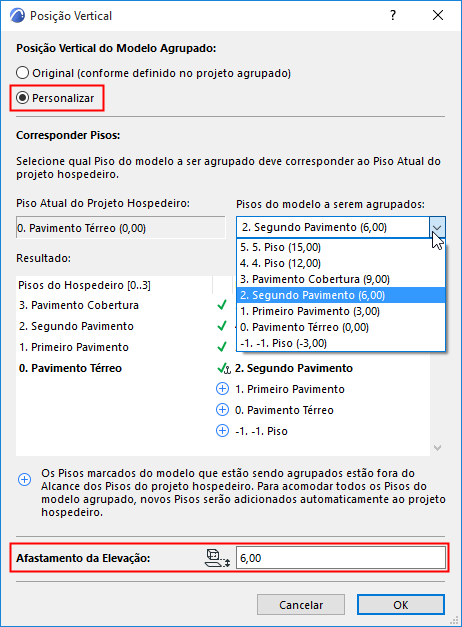
•Afastamento da Elevação: Para ajustar a posição vertical do modelo importado, insira um valor positivo ou negativo no Afastamento da Elevação na parte inferior da caixa de diálogo. Por padrão (e isto recomenda-se), o valor de Afastamento do Alçado é a diferença absoluta entre os valores do alçado do piso do modelo IFC escolhido e o atual piso ARCHICAD.
Resultado
•Veja o campo Resultado para ver quais pisos combinados serão colocados sobre quais pisos do hospedeiro.
•Em ambos os casos (a posição vertical Original ou Personalizado), novos pisos são criados acima ou abaixo do intervalo de pisos do projeto hospedeiro, se necessário para acomodar pisos extras no projeto incorporado.
•Os novos pisos (se houver) são marcados com um sinal positivo. Esses pisos serão criados no Hospedeiro quando você clicar em OK para fechar a caixa de diálogo.